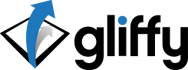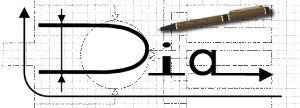Abans de començar, un acudit sobre les malalties que produeixen les noves tecnologies…
********************************************************************
ENQUESTA
QR – Una incursió per la REALITAT AUGMENTADA…
… o la vida una mica més fàcil i agradable.
Ara farem una petita demostració del que es tracta…
En primer lloc visitarem aquesta pàgina i….
si hem seguit les instruccions ens haurà creat el codi de barres i ens haurà donat un codi per a incrustar-lo; si el copiem en un post amb la vista html i publiquem, el resultat serà…
*** ***
Per tal de veure què puga ser açò tenim a l’internet molts vídeos explicant-ho…
********************************************************************
ALLOTJAMENT WEB
Aquesta setmana comencem amb els llocs web que ens permeten guardar informació per a compartir-la, incrustar-la al nostre blog o simplement utilitzar-ho com un disc dur online…
Ja hem treballat el DROPBOX del qual la seua principal virtut era la sincronització immediata que feia dels nostres arxius; ara bé, només 2 Gb (o poc més) gratuïts pot semblar-nos poc…
El primer de la llista ens ofereix fins a 10 Gb gratis en arxius de fins a 200 Mb. Ens permet pujar molts arxius a l’hora però no carpetes.
 El segon és un dels serveis més coneguts i utlitizats: el BOX.NET amb 5 Gb gratis…
El segon és un dels serveis més coneguts i utlitizats: el BOX.NET amb 5 Gb gratis…
 Un altre servei ens l’ofereix FYELS.COM. Ací, podem arrossegar des del nostre ordinador l’arxiu que volem pujar (fins a 9 Gb) i ens dóna el link de descàrrega. Quan ja s’han descarregat, tots els que ho havien de fer, l’arxiu el podrem esborrar.
Un altre servei ens l’ofereix FYELS.COM. Ací, podem arrossegar des del nostre ordinador l’arxiu que volem pujar (fins a 9 Gb) i ens dóna el link de descàrrega. Quan ja s’han descarregat, tots els que ho havien de fer, l’arxiu el podrem esborrar.
Seguim amb el MiMedia que ens dóna fins a 7 Gb, s’assembla una mica al Dropbox perquè el podem instal·lar al nostre ordinador com una carpeta però no se sincronitza ell automàticament.
 Finalment us comentaré el cas de l’ADRIVE, es tracta d’un dels pioners que més espai ens dóna des que es va crear (50 Gb), semblant als famosos MEGAUPLOAD, RAPIDSHARE, etc..
Finalment us comentaré el cas de l’ADRIVE, es tracta d’un dels pioners que més espai ens dóna des que es va crear (50 Gb), semblant als famosos MEGAUPLOAD, RAPIDSHARE, etc..
 Ja per acabar el tema només cal anomenar dos serveis tant nous que encara no estan disponibles per a nosaltres en cap versió estable i definitiva i que, per tant, tractarem en la pròxima versió d’aquest curset (la 2.0.12):
Ja per acabar el tema només cal anomenar dos serveis tant nous que encara no estan disponibles per a nosaltres en cap versió estable i definitiva i que, per tant, tractarem en la pròxima versió d’aquest curset (la 2.0.12):
SYNCANY, promet ser millor que el dropbox i, a més, de codi lliure (de moment només funciona en linux) i la versió d’AVG que pretén ser com el dropbox també: el LIVEKIVE, que només funciona de moment als EEUU.
Si en voleu més, si arribaríeu a contractar alguna versió de pagament, pense que a hores d’ara el DROPBOX (10 dòlars al mes per 50 Gb) i el LIVEDRIVE (10 euros al mes per 2 Tb) són les millors.
************************************************************
CONSTRUCCIÓ DE MAPES I/O DIAGRAMES CONCEPTUALS
Segur que moltes voltes, a l’hora d’encetar o acabar la unitat didàctica que fem amb l’alumnat hem fet servir els típics i valuosissíms (a voltes) diagrames conceptuals. Encara que normalment fem ús dels que ens venen en els llibres de text ja que fer-ne un de nou i que quede xulo resulta massa complicat.
Bé, doncs passa que el web 2.0 també ha pensat en nosaltres, i en esta qüestió concreta posa al nostre abast distintes eines que donen una aparença quasi professional al nostre diagrama personalitzat.
Baix teniu un exemple “prou cutre” realitzat en dos minuts… Penseu que ací no n’hi ha més límits que la vostra creativitat…
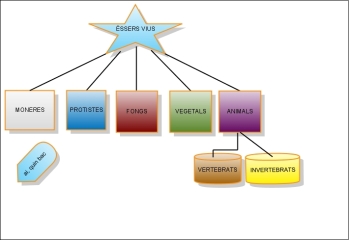 Ara bé, l’ús d’este programa ja has vist que està llimitat a 30 dies gratis (i és que tot allò que és bò, ja se sap…). Què podem fer en acabar eixe temps????: u.- ens hi apuntem amb una altra adreça de correu; dos.- paguem el que calga; i tres.- provem altres cosetes més gratuïtes encara que potser no les trobarem tant bones:
Ara bé, l’ús d’este programa ja has vist que està llimitat a 30 dies gratis (i és que tot allò que és bò, ja se sap…). Què podem fer en acabar eixe temps????: u.- ens hi apuntem amb una altra adreça de correu; dos.- paguem el que calga; i tres.- provem altres cosetes més gratuïtes encara que potser no les trobarem tant bones:
Uns altres:
 I ací tens un exemple d’un mapa fet pel blogfessor JJ de Haro en el seu bloc: EDUCATIVA sobre les xarxes socials en educació
I ací tens un exemple d’un mapa fet pel blogfessor JJ de Haro en el seu bloc: EDUCATIVA sobre les xarxes socials en educació
Ací teniu encara més llocs per a dissenyar els vostres mapes conceptuals:
Per últim, ací tens un altre encara que aquest és menys del pal de l’escriptori virtual ja que t’hauràs d’instal·lar un programeta “el DIA” però almenys tbé és gratis total:
Sí, ja ho sé… en calien tants??? Bé en la varietat està el gust i caldrà anar provant-los a veure quin mola més
*******************************************************
Eines 2.0 per a la presentació de continguts
Com sempre ens farem un compte (no és imprescindible per a penjar els documents però sí per tal d’accedir a més serveis) i després de verificar el registre en el nostre correu ja estarem preparats per a pujar els nostres documents. Accepta els formats més coneguts i ens dona el codi per a col·locar-los al blog.
Ací baix tens un slide per a veure i recordar tot el que hem fet al curset al respecte…
********************************************
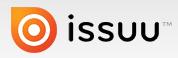 Si el que volem és donar-li un toc especial als nostres pdf i convertir-los en una mena de llibres electrònics (a més de deixar-nos pujar documents pdf de fins a 100 megues o 500 pàgines), el que busques és l’issuu…
Si el que volem és donar-li un toc especial als nostres pdf i convertir-los en una mena de llibres electrònics (a més de deixar-nos pujar documents pdf de fins a 100 megues o 500 pàgines), el que busques és l’issuu…
********************************************
Una cosa semblant és el que aconseguirem amb la ferramenta anomenada CALAMEO:
Es tracta d’un altre publicador de documents pdf que ens el presenta com a revista digital o com a diapos, ara bé, la presentació queda prou elegant o almenys a mi m’ho sembla. Au!, a provar-lo!!!!.
**************************************************
Ara bé, per a efectes visuals xulos en una presentació podem fer servir l’aplicació PREZI…
********************************************
Un altre d’efectes wapos wapos és l’espaisi, a veure si aquest us agrada…
Un altre més encara, aquest és semblant al calameo…
***********************************************************
Una eina visual per a ensenyar onlain… o com fer tutorials diferents
*********************************************************.
A més, avui presentem el màxim exponent del cloud computing…
i, damunt, creat per uns estudiants catalans. Es tracta d’un escriptori web virtual (sense utilitzar cap software del nostre ordinador) que integra moltes aplicacions (ofimàtica, client de correu, etc.) dins d’un sistema operatiu basat en linux i, per tant, lliure i de codi obert, és a dir, i modificable al nostre gust. Feu clic a la imatge de baix.
Com a escriptori virtual pot ser utilitzat des de qualsevol ordinador amb connexió a internet (tant les aplicacions ofimàtiques com d’altres: correu, jocs, lectura d’rss, reproductor d’àudio i video, etc).
No és l’únic escriptori d’aquest tipus però cal dir que és de codi lliure i, per tant, tothom se’l pot descarregar en una versió gratuïta.
Finalment, diriem que podem instal.lar-lo com a servidor propi nostre o bé fer-ne ús del servidor obert en el qual crearem un compte.
Algunes de les possibilitats que ofereix les pots veure en l’slide següent:
CREEM-NOS UN COMPTE I ESTUDIEM L’ESCRIPTORI
********************************************************
Seguim la sessió amb aquesta eina nuvolera que potser, en un principi, semble equivalent al delicious i/o al netvibes, però que en realitat complementa aquelles dues complint una funció distinta. Si feu clic a la icona de dalt entrareu en el seu web i, immediatament després, us el podeu passar al castellà la qual cosa el fa molt més apetitós. Tot seguit ja podeu veure en un moment (SABER MÁS) què ens ofereix aquest servei i… au a enregistrar-se.
A baix teniu el vídeo preparat per Berto Pena responsable de ThinkWasabi, bloc imprescindible per a tractar de seguir el mon de les TIC i el 2.0. Una mica llarg però sembla que l’eina s’ho val.
El blog esmentat ha, fins i tot, elaborat un monogràfic de múltiples entrades tractant l’EVERNOTE. Si la ferramenta us agrada no oblideu visitar-lo de tant en tant.
**************************************************************************
A continuació mirem una altra manera de presentar fotos o imatges…
d’una manera senzila però molt elegant; només caldrà registrar-nos (com no?), escollir les fotos que volem, triar una musiqueta que acompanye la projecció i au a visualitzar i compartir. ClIcA bAiX
I parlant de fotos i imatges, per a guardar-les tenim:
.
Si seguim amb fotos; llocs per a buscar-ne i descarregar-ne
.
*********************************************************************.
I si va i açò del 2.0 m’ha agradat????Jo també puc ser un malalt d’açò?
Comencem per un imprescindible sobre la qüestió i que, a més, (i flipa!) està en format de llibre e; si fas clic a sobre podrà descarregar-te’l totalment gratis…
Pots veure més informació dels autors i tot això clicant ací
I si vols estar actualitzat i fer-te a cada dia més malalt, ací tens unes adreces per a visitar tots els dies:
posibilidades didácticas del 2.0
************************************************
I ara? que ja hem entès què és el 2.0… Ara va i ja se’n parla de la WEB 3.0… OSTITUUUUU!!!!